
CATIA_v5_工程人员培训资料
31页1、CATIA根本操作关于工程的常见操作编辑课件关于数据的一些主要操作n翻开、保存、转换数据 n测量零件体积 n测量零件外表积、测量指定外表的面积 n翻开多个零件并装配到一起 n比照两个版本数据的差异 n做X、Y、Z向的截面,做指定法向的截面 n测量指定点、线、面之间的距离包括空间距离和垂直距离 n测量R角大小 n测量弧线长度 编辑课件1 翻开、保存、转换数据 翻开,保存数据时候的操作和WINDOWS的操作一样。1.零件的翻开 快捷键:Ctrl+O 可以翻开的文件类型有:全部CATIA V5文件格式(catalog,CATdrawing,CATAnalysis,CATfct,CATknowledge,CATMaterial,CATPart,CATProcess,CATProduct,CATResource,CATShape,CATSwl,CATSystem.全部CATIA V4文件格式library,model,session)全部标准文件格式igs,wrl,stp,step)全部向量文件格式cgm,gl,gl2,hpgl)其他文件格式3dmap,3dxml,asm,bdf,brd,cdd
2、,dwg,dxf,idf,ig2,pdb,ps,svg,stbom,tdg)编辑课件2.文件的转换2.1 V4 转换 V5 当文件为V4的格式的时候,第一步,新建一个新的PART;编辑课件 第二步,复制V4数据;编辑课件第三步,粘贴;值得注意的是:在选择“粘贴的时候,还有一个选择是“特殊粘贴,两者的区别是“粘贴时候会将原来文件的步骤同时粘贴到你的新建PART中V4到V5虽然不存在这个问题,但是在V5之间的粘贴中会产生;而“特殊粘贴是可以根据你的要求来选择性的粘贴。第四步,就是将你建立好的PART命名,保存。命名是在PART右键点开后的“属性中来更改。编辑课件2.2 V5数据转换为其他数据 V5数据转换其他数据时候,使用“另存为。可以转换成的格式有:CATDrawing可以完成转换的格式有:CATPart可以完成转换的格式有:CATProduct可以完成转换的格式有:编辑课件2.3 数据的保存 数据的保存分为三种,为:保存,另存为,保存管理 一般的数据保存使用保存或另存为,尤其注意的是 1 对于PRODUCT即装配件的情况下,需要使用保存管理来进行保存,而且将所有的关联数据保存在同一个文
《CATIA_v5_工程人员培训资料》由会员资****亨分享,可在线阅读,更多相关《CATIA_v5_工程人员培训资料》请在金锄头文库上搜索。

输油设备计算机辅助仿真系统

数显式顶板离层仪B

树立科学发展观(1)

数电组合逻辑电路应用举例、竞争冒险

数电实验0GOS6051型二踪示波器实验一常用电子仪器的使用练习
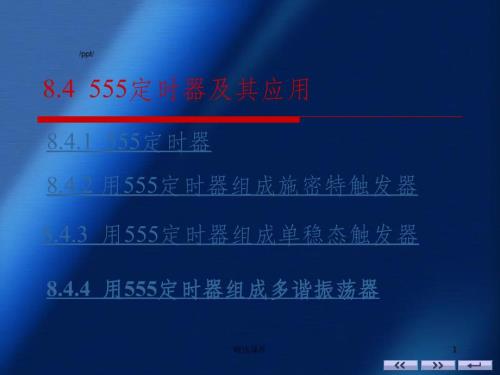
数电84第五版—康华光
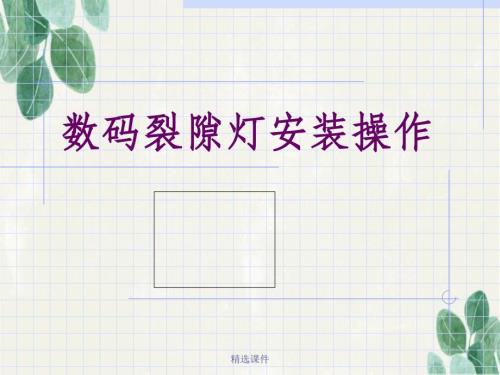
数码裂隙灯图像系统操作

数理统计12主成分分析

数控系统的备份与还原训练

数控技术及应用清华版7数控机床进给伺服系统的控制原理
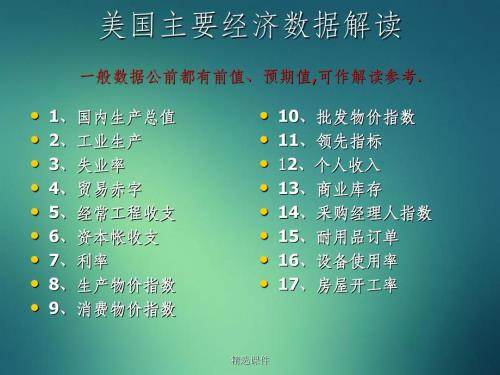
数据解读PPT(BNU金融协会)

数控技术及应用清华版8数控机床的精度
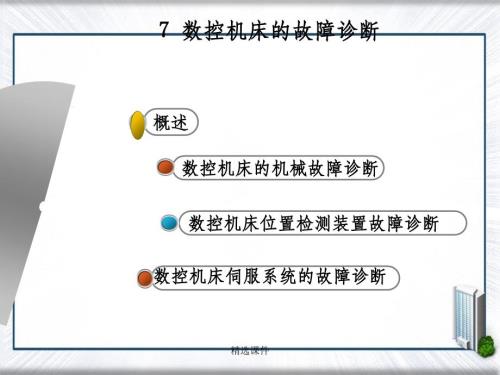
数控机床故障诊断 (2)

数据质量评估与控制体系-刘思琦组

数控技术及应用清华版17数控机床进给伺服系统的控制原理
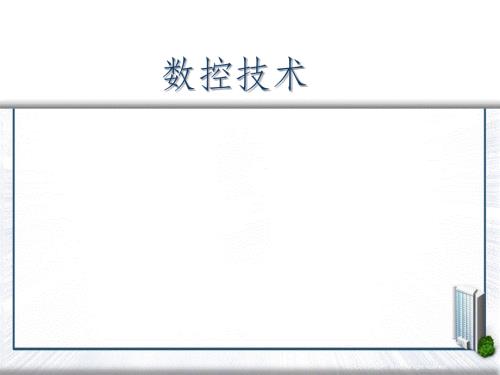
数控技术2011-2-数控系统

数控加工工艺与设备》电子教案

数控加工的程序编制车床

数据通信与计算机网络第二版》电子教案西南

数据资料的收集方法
 抗菌药物临床应用指导原则培训课件
抗菌药物临床应用指导原则培训课件
2024-06-04 25页
 加速康复外科围手术期的饮食管理知识课件
加速康复外科围手术期的饮食管理知识课件
2024-06-04 22页
 急性肾损伤诊治指南知识课件
急性肾损伤诊治指南知识课件
2024-06-04 25页
 急性脑卒中抢救流程知识课件
急性脑卒中抢救流程知识课件
2024-06-04 25页
 企业管理培训课件:领导力与执行力
企业管理培训课件:领导力与执行力
2024-05-22 48页
 医疗品管圈培训课件:降低消毒供应中心内差件数
医疗品管圈培训课件:降低消毒供应中心内差件数
2024-05-22 28页
 医疗医院新员工入职培训课件
医疗医院新员工入职培训课件
2024-05-22 22页
 医疗健康培训课件:定期检验
医疗健康培训课件:定期检验
2024-05-22 32页
 医疗培训课件:老年人误吸的预防与处理
医疗培训课件:老年人误吸的预防与处理
2024-05-22 22页
 医疗健康培训课件:合理膳食 均衡营养
医疗健康培训课件:合理膳食 均衡营养
2024-05-22 31页

